默认的条形图总用直角长方形呈现数据,千篇一律的样式难免让人审美疲劳。其实,只需简单调整,普通条形图就能变得精致吸睛。这种带圆角的条形图不仅线条圆润不突兀,数据标签旁的白色圆点还能引导视线,让数据呈现更清晰。
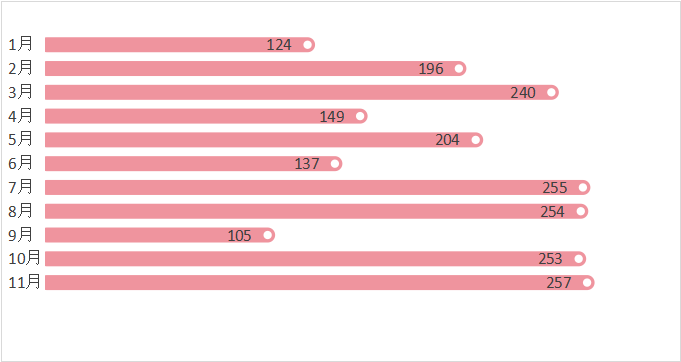
一、数据准备
核心数据源为B、C列数据,同时需新增两列辅助数据:E列为降序数字,F列为一串零值,辅助列将帮助实现圆角效果。
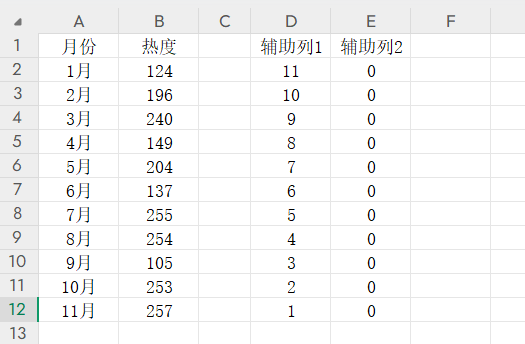
二、分步制作
- 插入散点图:选中C列任一单元格,插入散点图。右键点击图表选择【选择数据】,X轴系列值选“C3:C13”,Y轴系列值选“E3:E13”,点击确定。
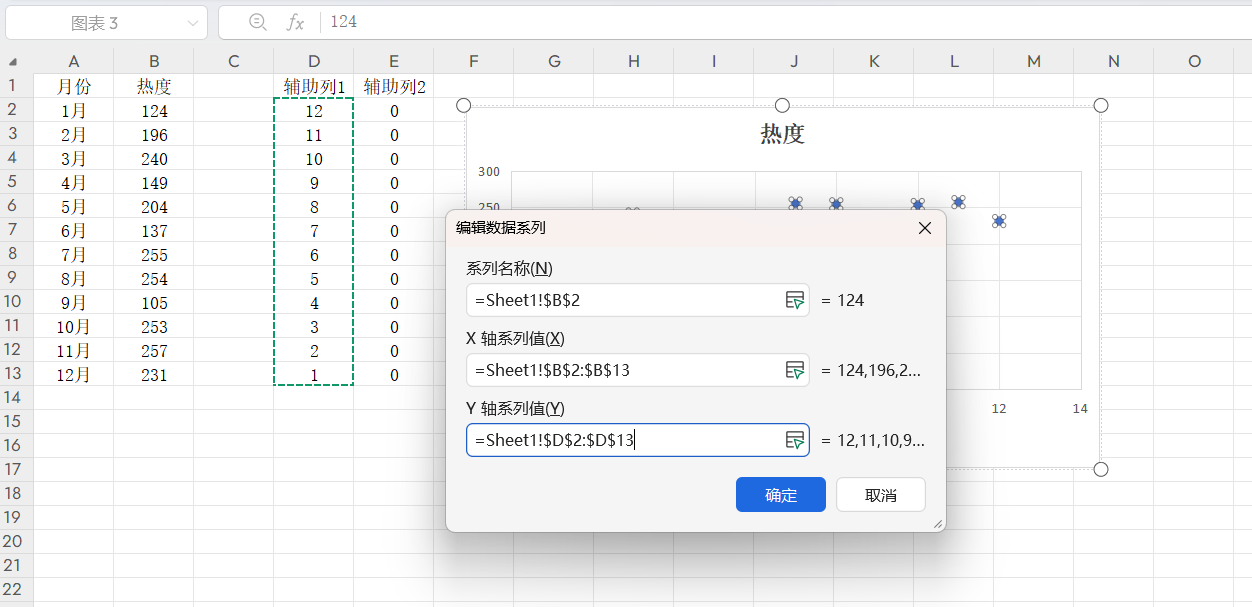
- 设置误差线:勾选图表元素中的【误差线】,删除垂直误差线。选中剩余误差线,右键【设置错误栏格式】,勾选负偏差,末端样式设为无线端,误差量百分比改为100%;再调整线条颜色,宽度设10磅,线端类型选圆。

- 优化数据标签:选中散点系列,右键【设置数据系列格式】,将标记填充设为白色、边框设为无线条。添加数据标签后,仅勾选“X值”,标签位置选“靠左”。

- 添加月份标签:再次插入散点图,X轴选“F3:F13”,Y轴选“E3:E13”,重复步骤3添加月份标签。
- 完善图表:删除网格线和坐标轴,插入文本框添加标题,完成最终美化。
结语
只需灵活运用辅助数据与误差线设置,就能让普通条形图摆脱平庸,带圆角的条形图让你的数据汇报更精彩!









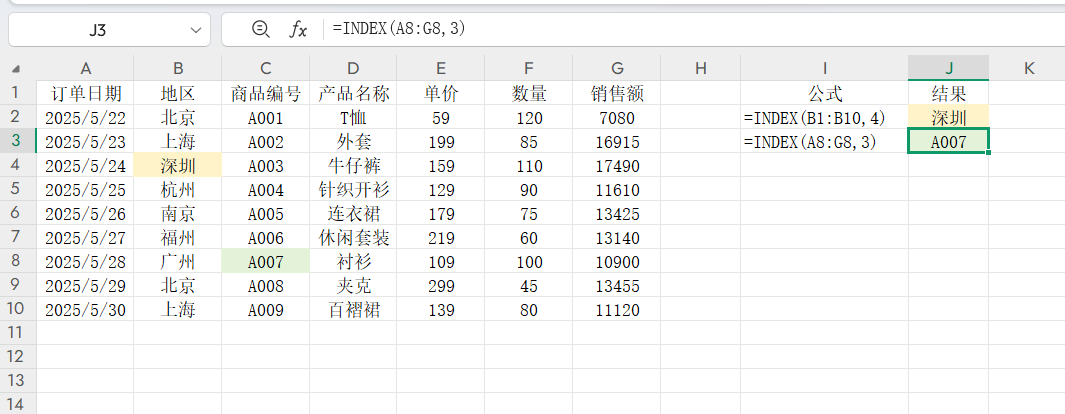


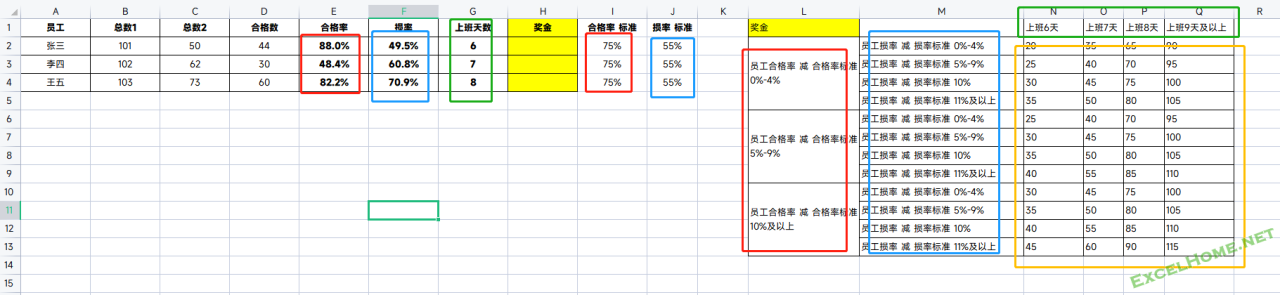
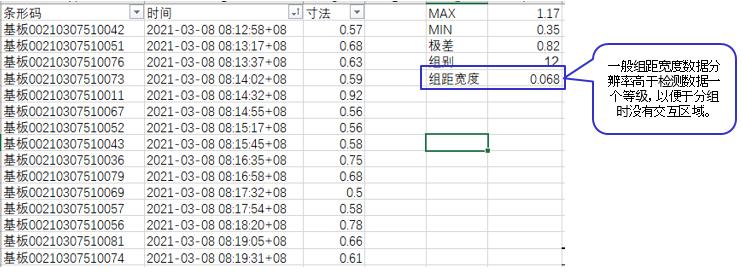
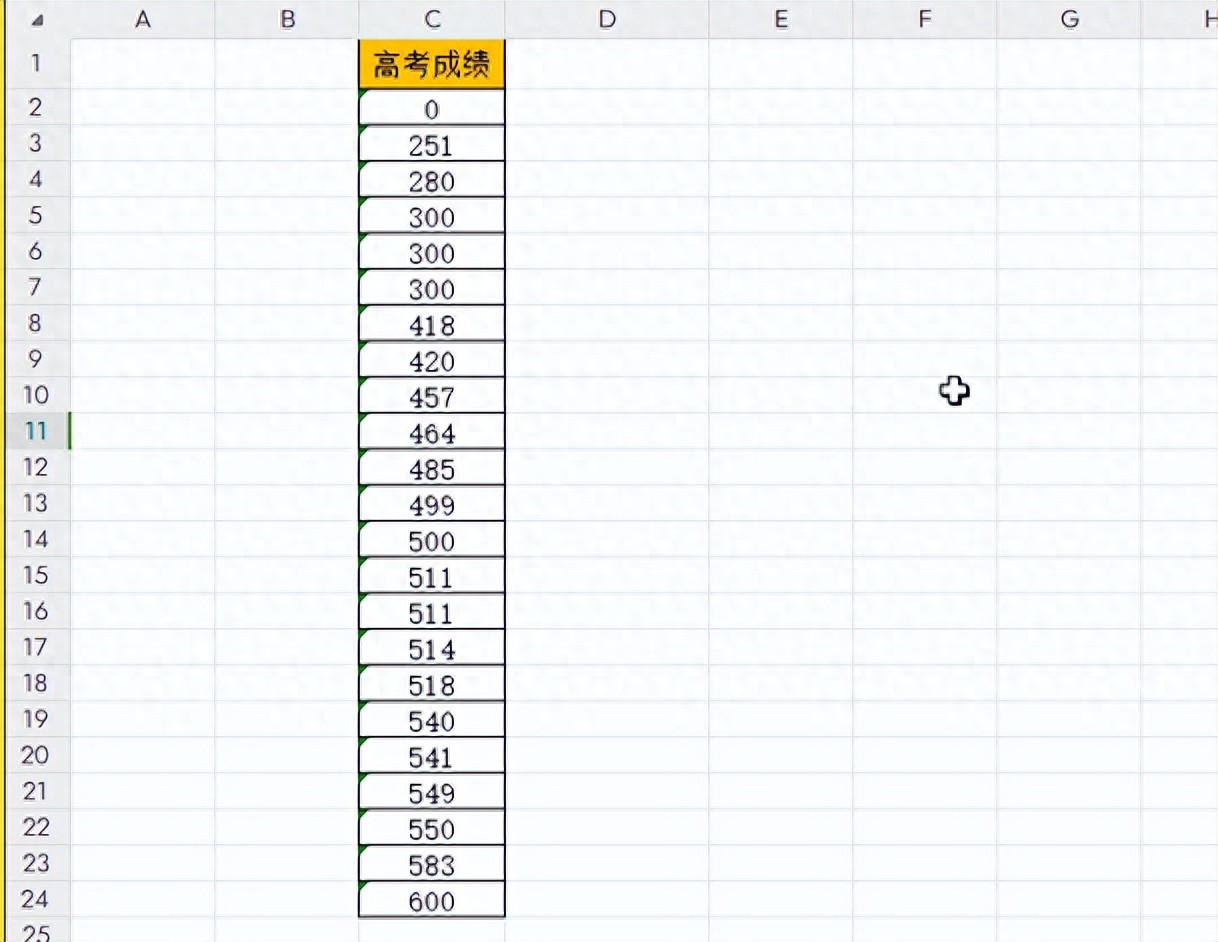
评论 (0)